Photoshopで瞳にキャッチライトを足す方法【画像付きで解説】

 悩むねこ
悩むねこPhotoshopでキャッチライトを足したいなぁ…
そんな方は本記事が参考になるかと思います。
画像付きで解説しているので、初心者の方にも分かりやすい解説になっています。
- キャッチライトを入れる際の注意点
- Photoshopでキャッチライトを入れる方法
- リアルなキャッチライトの作り方
本記事の執筆者です
- 現役グラフィックデザイナー、フォトグラファー
- 毎日8時間以上Photoshopを触ってます
- 街中で見かける広告を作ってます
- Photoshopの先生やってます
- プロ歴6年、カメラ歴12年
ポートレート写真ってやっぱり目が命!瞳の印象ひとつで、写真の印象は大きく変わります。
ということで今回は、Photoshopを使って瞳にキャッチライトを入れる方法を解説していきます。
ちなみにキャッチライトというのはこういった「黒目の中のハイライト」のことです!


- Photoshopを使って瞳にキャッチライトを足せるようになりたい
- キャッチライトについての理解を深めたい
- レタッチテクニックを身につけたい
そんな方はぜひ本記事を参考に、瞳にキャッチライトを入れる方法をマスターしてみてください!
ちなみにLightroomのマスク機能を使えば、今回ご紹介する方法と同じようにキャッチライトを足すことができます。
ですがPhotoshopのほうが微調整もしやすいので、Photoshopの使用がおすすめです!
もちろん画像付きで解説していきます!
お知らせです!
- Adobe CCお得に使っていますか?
Adobe CCは公式から購入すると、年間で約70,000円とかなり高いですよね。
『でも、Adobeソフトは必要だから…』そう思って使っている方も多いかと思います。
しかし、公式で購入するよりも、Adobe認定プラチナスクール経由で購入する方が約30,000円もお得に購入できることを知っている方はあまりいません。


講座がセットになっていますが、受講は任意なので『Adobe CCだけ使いたい!』という方もOKです。
過去に値上げされてしまったこともあるので、3万以上お得にAdobe CCをお得に使うなら、今のうちです。
\ 2年目以上も同じ価格なので、ぜひお得に活用してください /
瞳にキャッチライトがあると生き生きとした表情に見える
キャッチライトは人物を生き生きとした表情にさせる効果があります。逆に言えば、キャッチライトが入っていないと、死んだような目になりがちです。
ポートレートにおいて目の表情は写真の印象を大きく左右します。
できれば撮影時に瞳にキャッチライトが入るように撮影してあげたいのですが、撮影に夢中になってキャッチライトが入っていない、あるいは弱い場合も結構あります。
そんな時には今回ご紹介するレタッチで、キャッチライトを足したり、強調させると表情がより生きた写真になります!
撮影時にキャッチライトを入れるには、小さなレフ板が活躍します。
キャッチライトを入れる際の注意点
キャッチライトを入れる際に注意したい点がいくつかあります。
キャッチライトを入れる際の注意点
- コンタクトの種類
- メガネ着用時の角度
- キャッチライトはできるだけ撮影時に入れる
コンタクトの種類


コンタクトの種類によってはキャッチライトが綺麗に入らないことがあります。
特にカラーコンタクトは、コンタクト自体に着色されていて、カラーによっては思ったようにキャッチライトが入らないことも多いです。
心配な方はあらかじめ撮影前の打ち合わせで確認しておくと良いでしょう。
メガネ着用時の角度
メガネを着用していると、メガネに光が反射して目自体がうまく見えないことがあります。
メガネの反射はライトの入る角度によって調整することができますので、撮影時に顔の角度を微調整してもらったり、ライトの位置を調整するようにしましょう。
キャッチライトはできるだけ撮影時に入れる
今回ご紹介するように、撮影後のレタッチでもキャッチライトを作り、強調することができます。
しかしキャッチライトはできるだけ撮影時に入れるようにしましょう。そのほうがリアルなキャッチライトになり、写真の良さが引き立つからです。
撮影に夢中になり、どうしてもあとからキャッチライトを足さなくてはいけない時は、のちほどご紹介する方法で、キャッチライトの調整にチャレンジしてみてください!
モデルと光源の位置関係でキャッチライトは変わる


キャッチライトの入り方はモデルと光源の位置関係で変わります。
たとえば自然光なら、光源である太陽の向き、上方向を向いてもらうことでキャッチライトが綺麗に入ります。
撮影時にキャッチライトを入れたい場合は、光源の位置に注意して撮影するようにしましょう。
Photoshopを使ったキャッチライトの足し方
では実際にPhotoshopの画面をキャプチャした画像で、解説していきます!
今回はこの写真の瞳にキャッチライトを入れていきます!


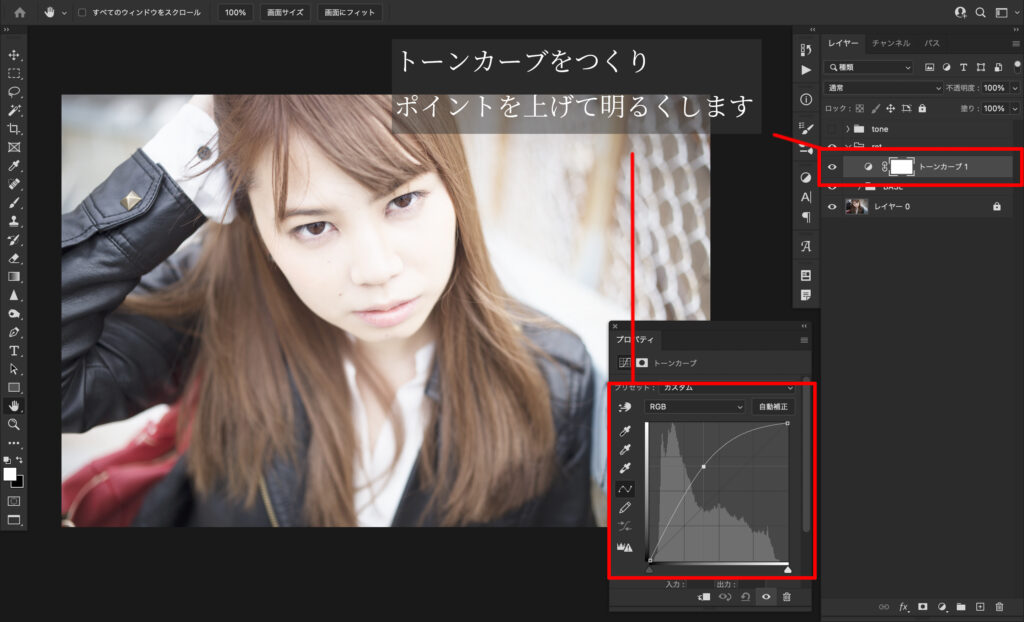
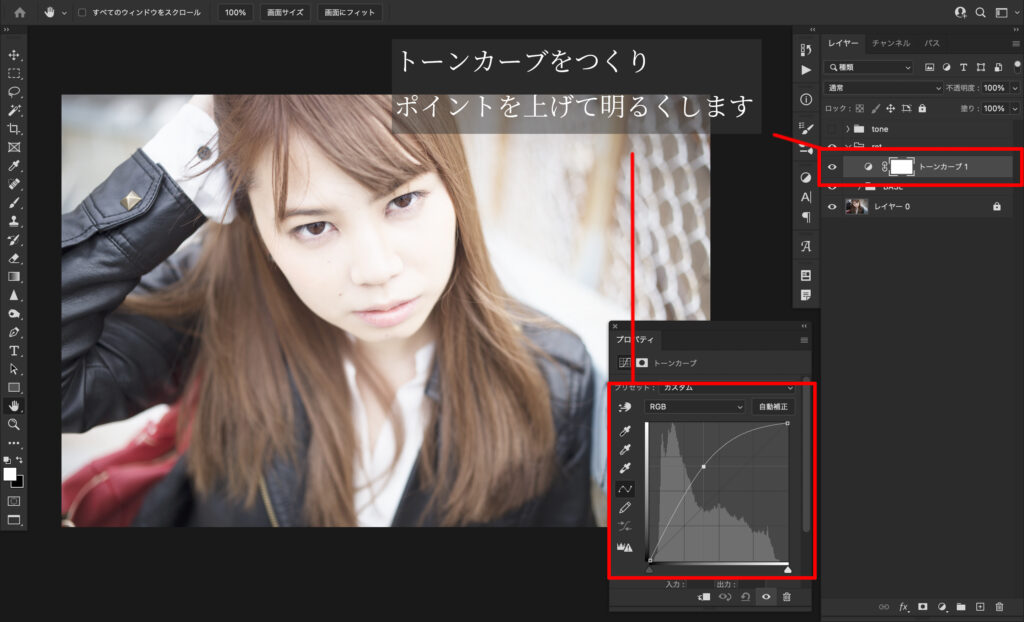
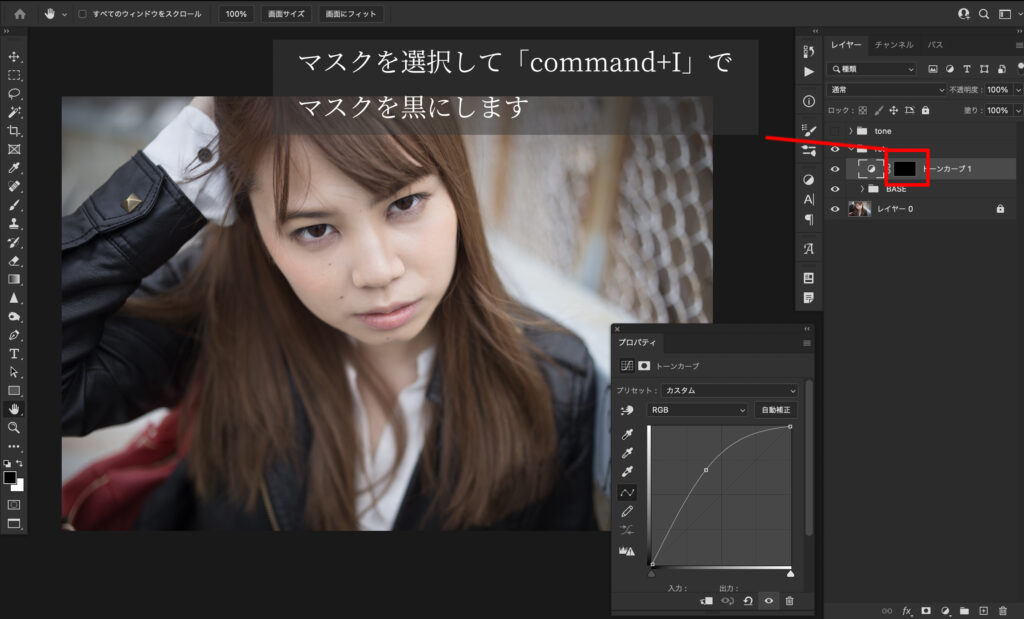
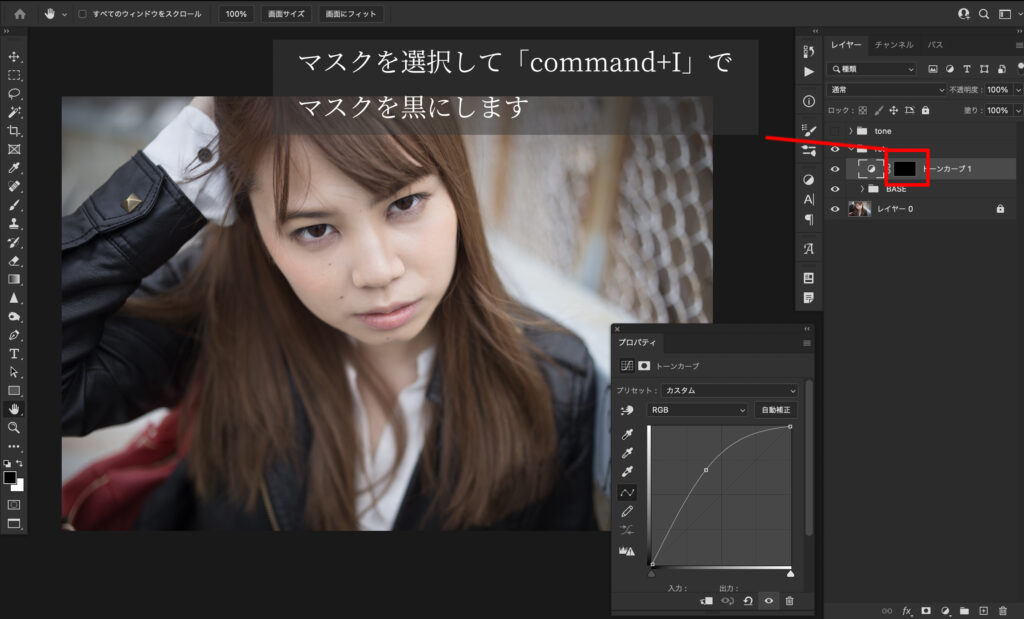
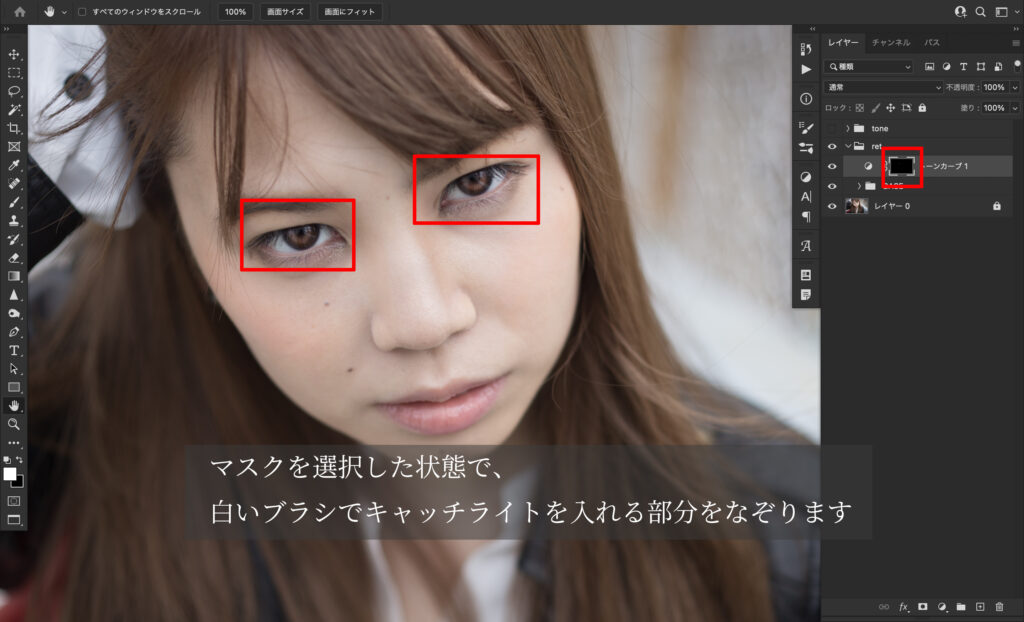
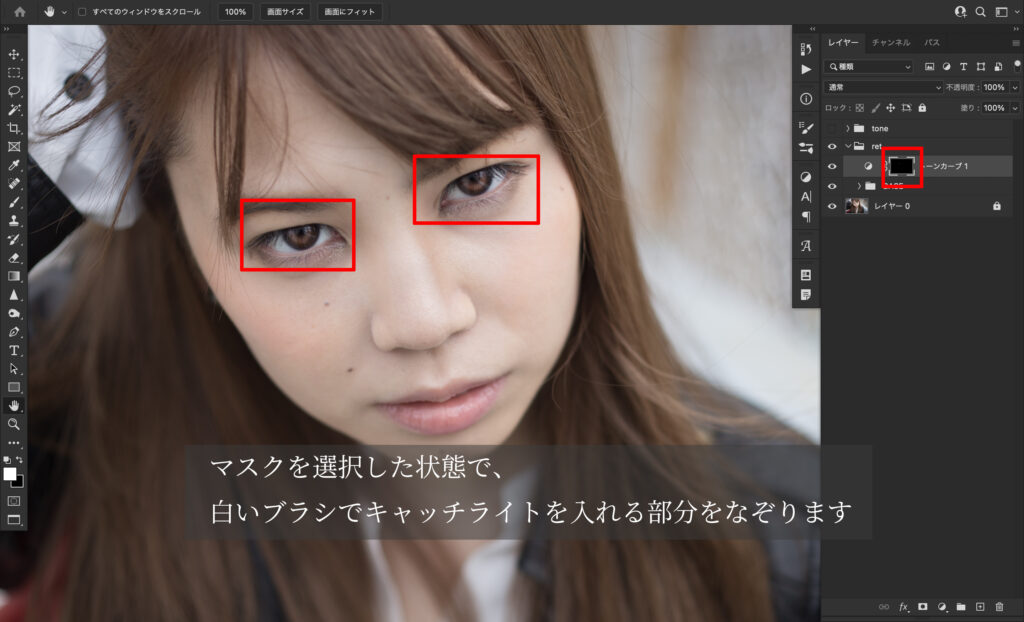
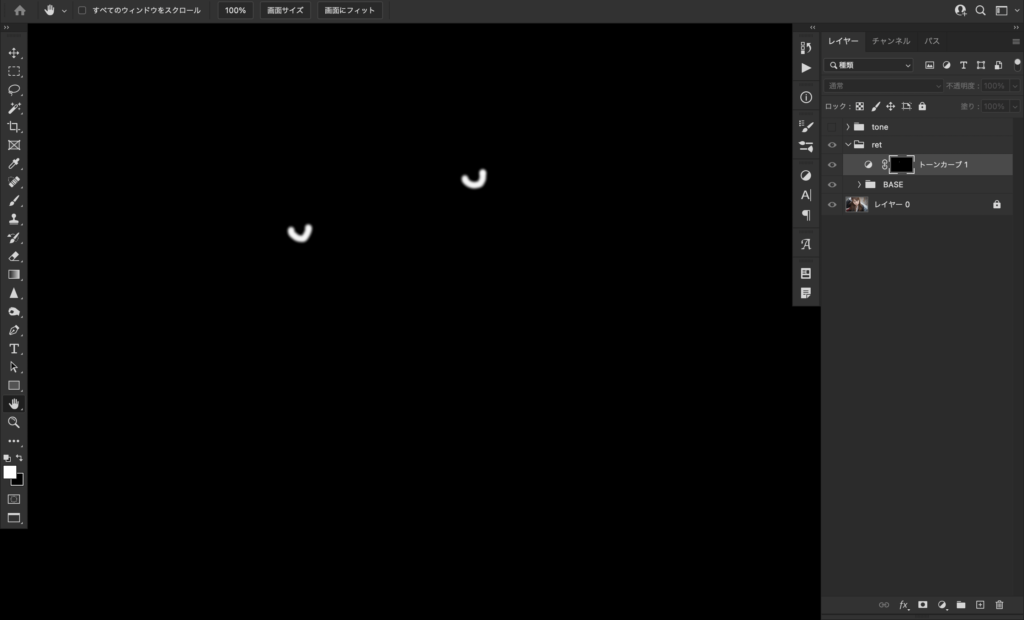
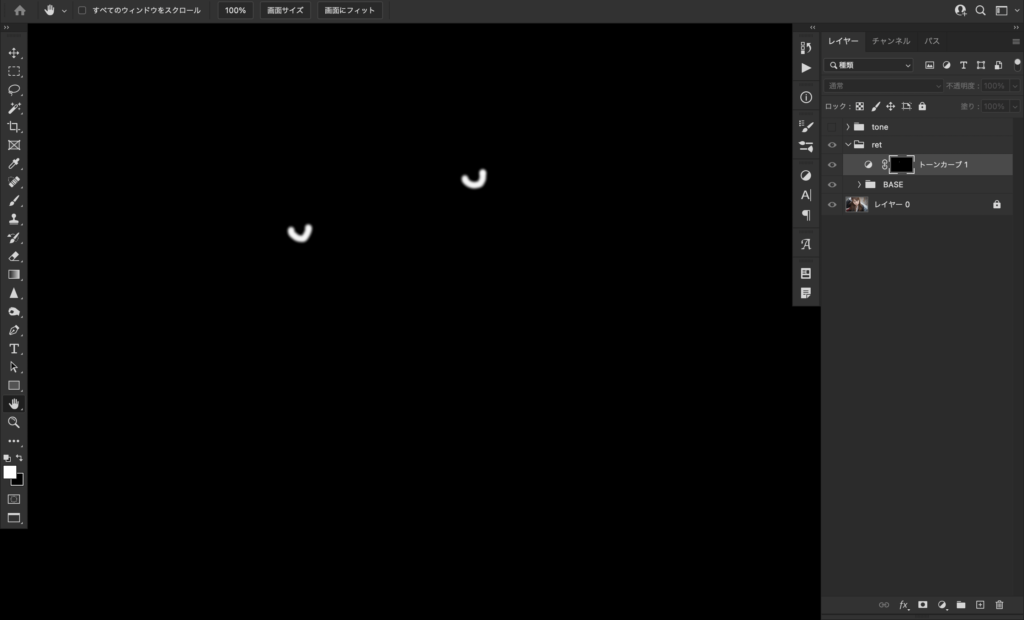
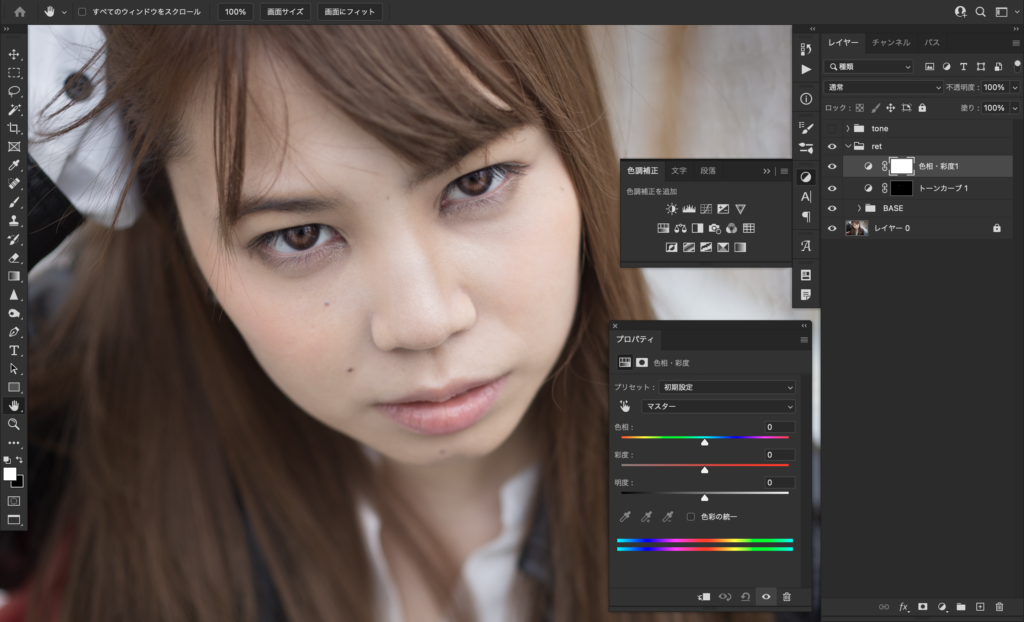
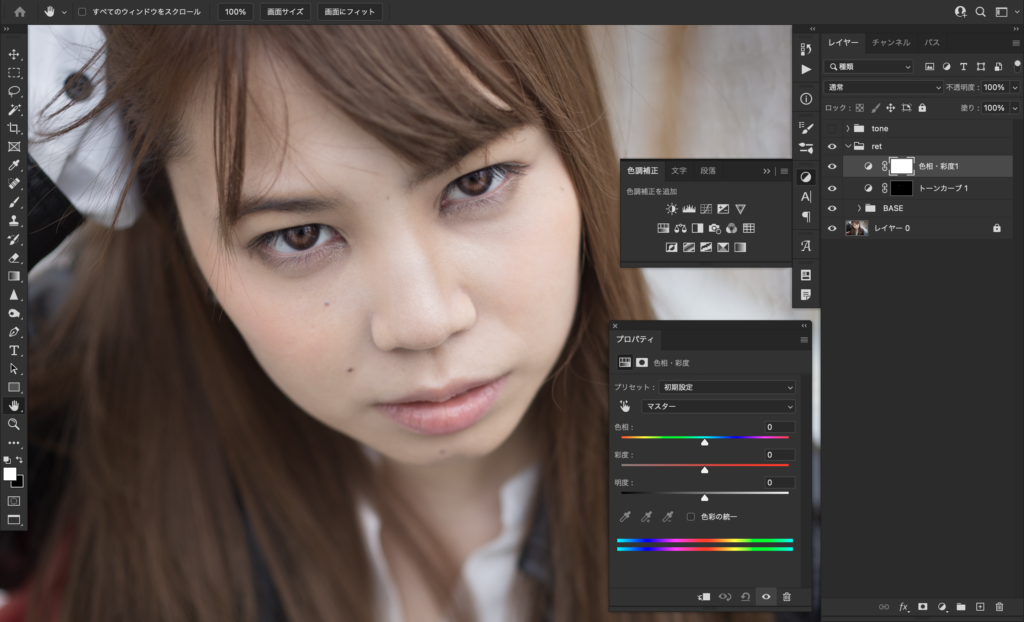
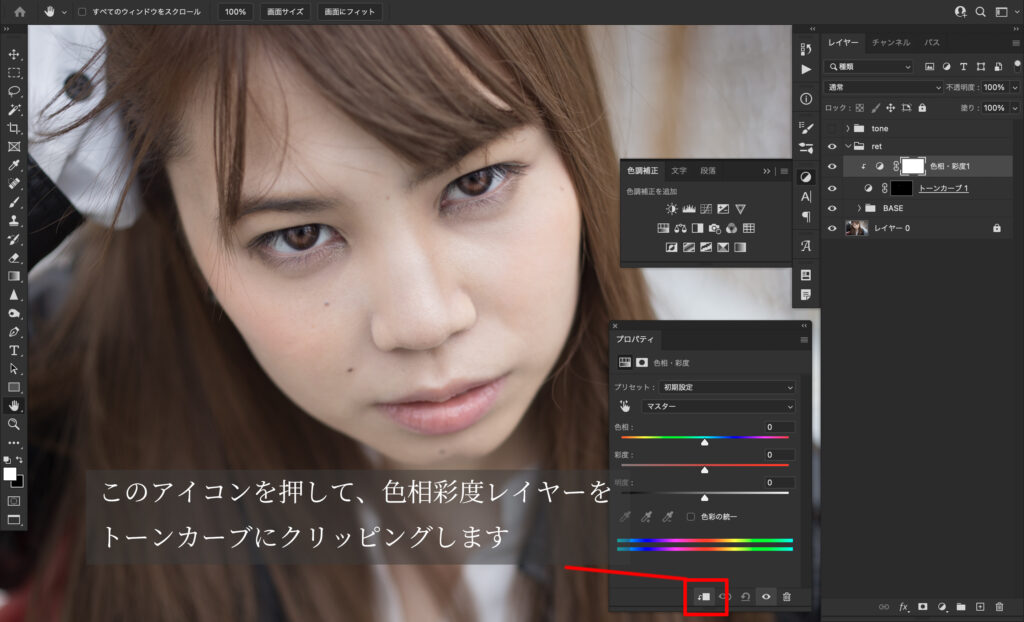
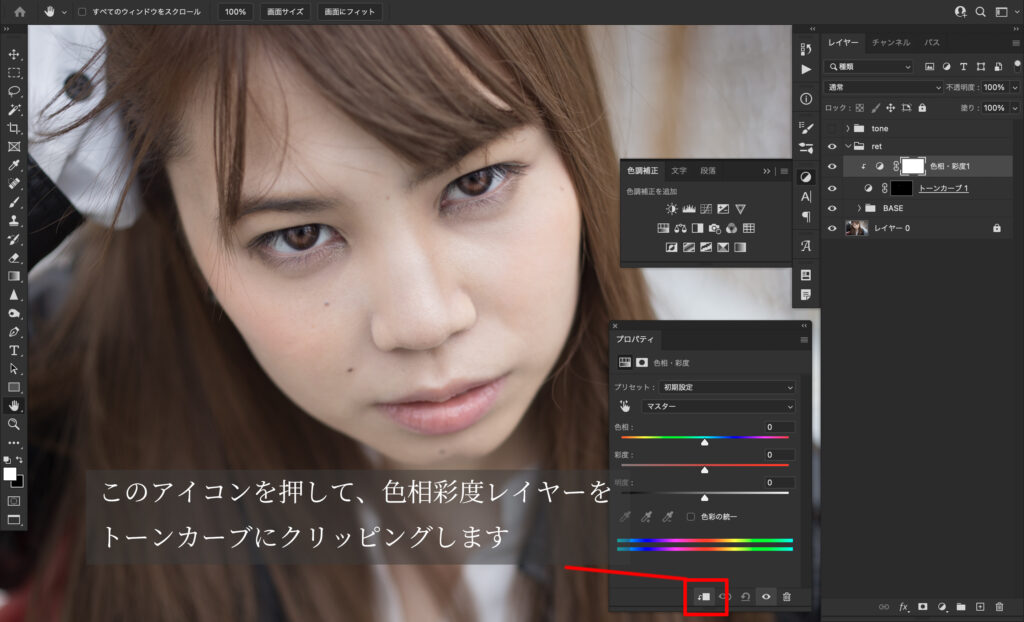
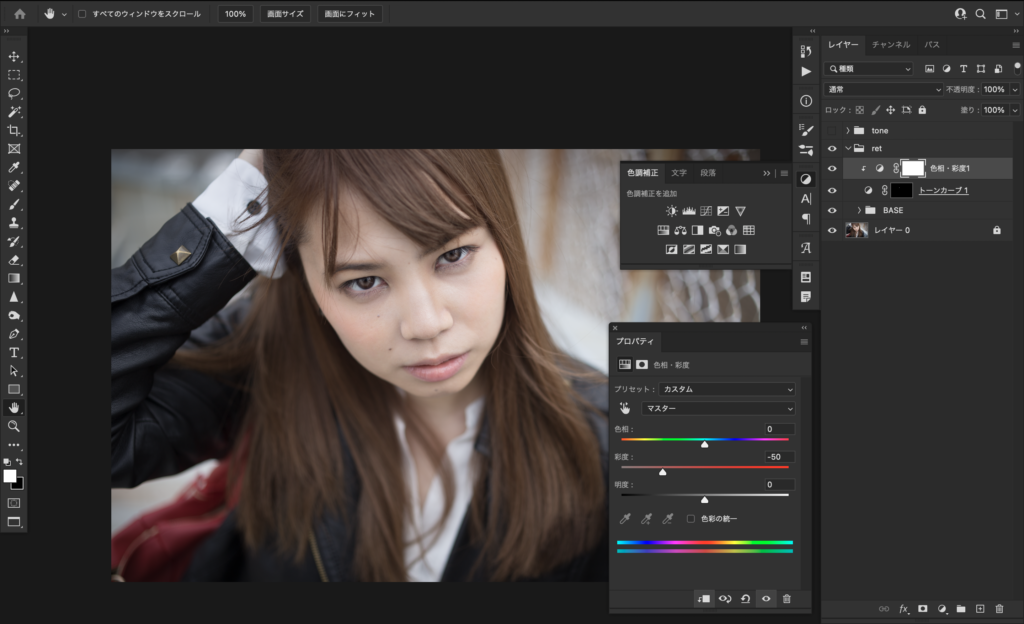
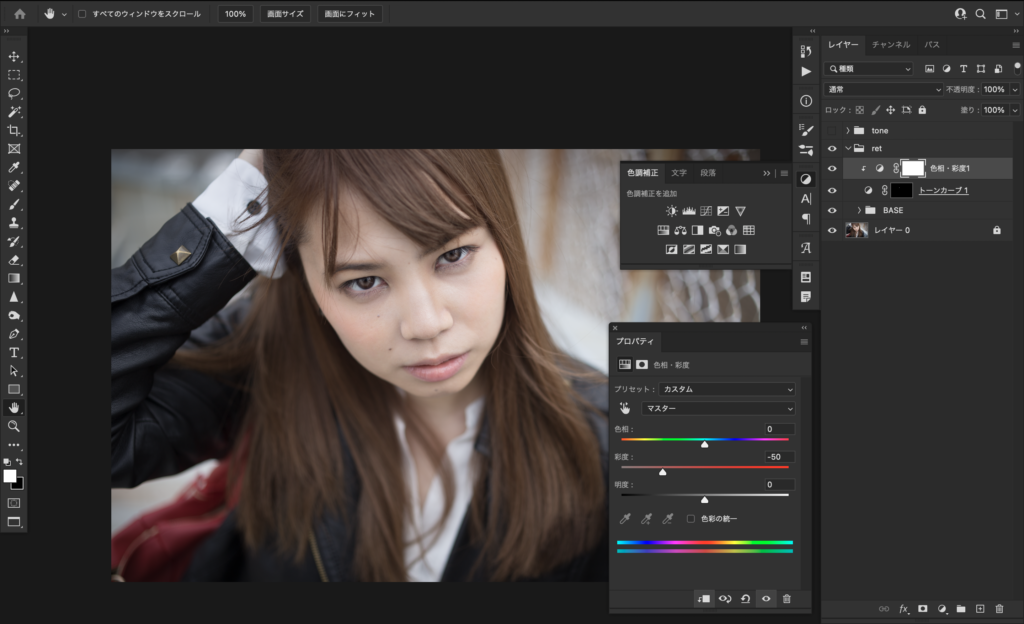




キャッチライトが入るだけで、写真の印象がグッと変わりますよね!
かっこいい系の写真だったら目力がグッと強くなるような感じに、可愛い感じの写真ならより可愛さが引き立つ感じになります。
まとめ:キャッチライトは写真の印象を大きく左右する
今回はPhotoshopでキャッチライトを入れる方法を解説しました。
画像の手順通りに進めれば誰でも簡単にできるので、ぜひチェレンジしてみてください!
Youtubeでは写真のレタッチに関して、動画で詳しく解説しています!
定期的に更新しているので、チャンネル登録よろしくお願いします。
ではまたっ
















